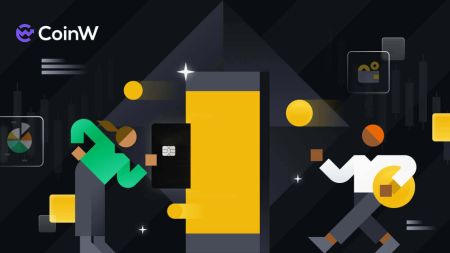Ki jan yo enskri epi konekte nan yon kont CoinW

Ki jan yo enskri nan CoinW
Ki jan yo enskri yon kont CoinW ak nimewo telefòn oswa imèl
Pa Nimewo Telefòn
1. Ale nan CoinW epi klike sou [ Enskri ].
2. Chwazi yon metòd enskripsyon. Ou ka enskri ak adrès imel ou, nimewo telefòn ou ak kont Apple oswa Google . Tanpri chwazi kalite kont la ak anpil atansyon. Yon fwa ou anrejistre, ou pa ka chanje kalite kont lan. Chwazi [Telefòn] epi antre nimewo telefòn ou.

3. Lè sa a, kreye yon modpas an sekirite pou kont ou. Asire w ou verifye li de fwa.

4. Apre w fin tape tout enfòmasyon yo, klike sou [Voye kòd] pou resevwa yon SMS Verifikasyon Kòd.

5. Klike sou [Klike pou verifye] epi fè pwosesis la pou pwouve ke ou se yon moun.

6. Ou pral resevwa yon kòd verifikasyon 6 chif sou telefòn ou. Antre kòd la nan 2 minit, make kare [Mwen te li epi mwen dakò ak Akò itilizatè CoinW], epi klike sou [Enskri] .

7. Felisitasyon, ou te anrejistre avèk siksè sou CoinW.

Pa Imèl
1. Ale nan CoinW epi klike sou [ Enskri ].
2. Chwazi yon metòd enskripsyon. Ou ka enskri ak adrès imel ou, nimewo telefòn ou ak kont Apple oswa Google . Tanpri chwazi kalite kont la ak anpil atansyon. Yon fwa ou anrejistre, ou pa ka chanje kalite kont lan. Chwazi [Imèl] epi antre adrès imel ou.

3. Lè sa a, kreye yon modpas an sekirite pou kont ou. Asire w ou verifye li de fwa.

4. Apre w fin tape tout enfòmasyon yo, klike sou [Voye kòd] pou resevwa yon Kòd Verifikasyon Imèl. Ou pral resevwa yon kòd verifikasyon 6 chif nan bwat imel ou. Antre kòd la nan 2 minit, make kare [Mwen te li epi mwen dakò ak Akò itilizatè CoinW] , apresa klike sou [Enskri] .

5. Felisitasyon, ou te anrejistre avèk siksè sou CoinW.

Ki jan yo enskri yon kont CoinW ak Apple
1. Altènativman, ou ka enskri lè l sèvi avèk Single Sign-On ak kont Apple ou lè w vizite CoinW epi klike [ Enskri ].
2. Yon fenèt pop-up ap parèt, klike sou ikòn Apple la, epi w ap mande w pou w konekte nan CoinW lè l sèvi avèk kont Apple ou .

3. Antre ID Apple ou ak modpas ou pou w konekte nan CoinW.


4. Apre w fin antre ID Apple ou ak modpas ou, yo pral voye yon mesaj ki gen yon kòd verifikasyon sou aparèy ou yo, tape li.

5. Klike sou [Trust] pou kontinye.

6. Klike sou [Kontinye] pou w ale nan pwochen etap la.

7. Chwazi [Kreye yon nouvo kont CoinW] .

8. Koulye a, kont CoinW ki te kreye isit la pa tou de Telefòn / Imèl yo pral lye nan ID Apple ou .

9. Kontinye ranpli enfòmasyon ou yo, apresa klike sou [Voye Kòd] pou resevwa yon kòd verifikasyon epi tape [Kòd Verifikasyon SMS]/ [ Kòd Verifikasyon Imèl ] . Apre sa, klike sou [Enskri] pou fini pwosesis la. Pa bliye make kaz ou te dakò ak Akò itilizatè CoinW la. 10. Felisitasyon, ou te anrejistre avèk siksè sou CoinW.


Ki jan yo enskri yon kont CoinW ak Google
1. Altènativman, ou ka enskri lè l sèvi avèk Single Sign-On ak kont Google ou lè w vizite CoinW epi klike [ Enskri ].
2. Yon fenèt pop-up ap parèt, chwazi icon Google la , epi w ap mande w pou w konekte nan CoinW lè l sèvi avèk kont Google ou .

3. Chwazi kont ou vle itilize pou w anrejistre oswa konekte sou kont ou Google .

4. Klike sou [Konfime] pou kontinye.

5. Chwazi [Kreye yon nouvo kont CoinW] .

6. Koulye a, kont CoinW ki te kreye isit la tou de telefòn/imel yo pral lye ak kont Google ou .

7. Kontinye ranpli enfòmasyon ou yo, apresa klike sou [Voye Kòd] pou resevwa yon kòd verifikasyon epi tape [Kòd Verifikasyon SMS]/ [ Kòd Verifikasyon Imèl ] . Apre sa, klike sou [Enskri] pou fini pwosesis la. Pa bliye make kaz ou te dakò ak Akò itilizatè CoinW la. 8. Felisitasyon, ou te anrejistre avèk siksè sou CoinW.


Ki jan yo enskri sou CoinW App
Ou ka telechaje aplikasyon an atravè Google Play Store oswa App Store sou aparèy ou an. Nan fenèt rechèch la, jis antre nan BloFin epi klike sou "Enstale". 1. Louvri aplikasyon CoinW ou sou telefòn ou. Klike sou [Byen yo] . 2. Yon èd memwa pop-up konekte ap vini. Klike sou [ Enskri kounye a ]. 3. Ou ta ka chanje fason pou w anrejistre pa telefòn mobil/imel tou lè w klike sou [Enskri ak telefòn mobil] / [Enskri ak imèl] . 4. Ranpli nimewo telefòn/adrès imèl la epi ajoute modpas pou kont ou. 5. Apre sa, klike sou [Enskri] pou kontinye. 6. Tape kòd verifikasyon Imèl/SMS pou verifye. Apre sa, klike sou [Enskri] . 7. Tcheke kare a pou konfime akò Risk la epi klike sou [Konfime] pou fini pwosesis la. 8. Ou ka wè ID kont ou a lè w klike sou ikòn kont ki anlè gòch paj la.











Kesyon yo poze souvan (FAQ)
Mwen pa ka resevwa SMS oswa Imèl
SMS
Premyèman, tcheke si ou te mete SMS bloke. Si ou pa, tanpri kontakte pèsonèl sèvis kliyan CoinW epi bay nimewo telefòn ou, epi n ap kontakte operatè mobil yo.
Imèl
Premyèman, tcheke si gen imèl ki soti nan CoinW nan tenten ou. Si ou pa, tanpri kontakte pèsonèl sèvis kliyan CoinW.
Poukisa mwen pa ka louvri sit CoinW la?
Si ou pa ka louvri sit CoinW la, tanpri tcheke paramèt rezo ou an dabò. Si gen yon amelyorasyon sistèm, tanpri tann oswa konekte ak CoinW APP.
Poukisa mwen pa ka louvri APP CoinW la?
Android
- Tcheke si se dènye vèsyon an.
- Chanje ant 4G ak WiFi epi chwazi pi bon an.
iOS
- Tcheke si se dènye vèsyon an.
- Chanje ant 4G ak WiFi epi chwazi pi bon an.
Sispansyon kont
Pou pwoteje byen itilizatè yo ak anpeche kont yo pa pirate, CoinW te mete deklanche kontwòl risk yo. Lè ou deklanche li, ou pral otomatikman entèdi pou w retire pou 24 èdtan. Tanpri tann pasyans epi yo pral debloke kont ou apre 24 èdtan. Kondisyon deklanche yo se jan sa a:
- Chanje nimewo telefòn;
- Chanje modpas login;
- Rekipere modpas;
- Enfim Google Authenticator;
- Chanje modpas komès;
- Enfim otantifikasyon SMS.
Ki jan yo konekte kont nan CoinW
Ki jan yo konekte kont CoinW ou
1. Ale sou sitwèb CoinW .2. Klike sou [Login].

3. Antre imel/nimewo telefòn ou ak modpas la pou w konekte. Apre w fin ranpli enfòmasyon yo, klike sou [Login].


4. Isit la se paj prensipal la apre konekte avèk siksè.

Ki jan yo konekte nan CoinW ak kont Apple ou
1. Ale sou sitwèb CoinW .2. Klike sou [Login].

3. Klike sou ikòn ID Apple la.

4. Antre ID Apple ou ak modpas ou pou w konekte nan CoinW, epi klike sou bouton flèch la pou kontinye.


5. Klike sou [Kontinye] pou fini pwosesis la.

6. Felisitasyon! Ou te kreye yon kont CoinW avèk siksè.

Ki jan yo konekte nan CoinW ak kont Google ou
1. Ale sou sitwèb CoinW .2. Klike sou [Login].

3. Klike sou icon Google la.

4. Chwazi kont ou / konekte nan kont Google ou .

5. Y ap voye yon kòd verifikasyon imel nan lapòs ou, tcheke li epi tape li nan bwat la, epi klike sou [Konfime] pou fini pwosesis la.

6. Felisitasyon! Ou te kreye yon kont CoinW avèk siksè.

Ki jan yo konekte sou aplikasyon CoinW la
Ou ka telechaje aplikasyon an atravè Google Play Store oswa App Store sou aparèy ou an. Nan fenèt rechèch la, jis antre nan CoinW epi klike sou «Enstale».

1. Louvri CoinW ou sou telefòn ou. Klike sou ikòn Profile ki nan kwen anlè gòch.

2. Klike sou [Klike pou w konekte].

3. Antre imèl ou/Nimewo Telefòn ak modpas ou epi klike sou [Login] pou fini.


4. Felisitasyon! Ou te kreye yon kont CoinW avèk siksè.

Mwen bliye modpas pou kont CoinW la
Ou ka reset modpas kont ou a sou sitwèb oswa aplikasyon CoinW la . Tanpri sonje ke pou rezon sekirite, retrè nan kont ou yo pral sispann pou 24 èdtan apre yon reset modpas.
1. Ale nan CoinW .
2. Klike sou [Login]. 
3. Nan paj konekte a, klike sou [Oubliye modpas?]. 
Si w ap itilize App a, klike sou [Oblije modpas?] anba a.


4. Chwazi metòd ou vle Reyajiste modpas ou a. Chwazi [Klike pou verifye]. 
5. Antre imel kont ou an epi klike sou [Soumèt]. 
6. Avèk metòd nimewo telefòn lan, ou bezwen antre nimewo telefòn ou, Lè sa a, klike sou [Voye Kòd] pou yon kòd SMS, tape li nan ajoute Kòd Otantifikasyon Google la, epi klike sou [Next] pou kontinye. 
7. Klike [Klike pou verifye] pou verifye si ou se moun oswa ou pa. 
8. Avèk verifikasyon Imèl la, yon avi pral parèt tankou sa a. Tcheke imel ou pou pwochen etap la. 
9. Klike sou [Tanpri klike isit la pou mete yon nouvo modpas]. 
10. Tou de 2 metòd yo pral rive nan dènye etap sa a, tape [Nouvo modpas ou] epi konfime li. Dènye klike sou [Next] pou fini. 
11. Felisitasyon, ou byen reset modpas la! Klike sou [Konekte kounye a] pou fini. 
Kesyon yo poze souvan (FAQ)
Ki jan yo chanje imèl kont
Si ou vle chanje imel ki anrejistre nan kont CoinW ou a, tanpri swiv gid etap pa etap ki anba a.1. Apre ou fin konekte nan kont CoinW ou, klike sou ikòn pwofil ki nan kwen anlè dwat, epi chwazi [Sekirite kont].

2. Klike sou [chanje] nan seksyon Imèl la.

3. Pou chanje adrès imel ou anrejistre, ou dwe te aktive Google Otantifikasyon.
- Tanpri sonje ke apre w fin chanje adrès imel ou, retrè nan kont ou a ap enfim pou 48 èdtan pou rezon sekirite.
- Si w vle kontinye, klike sou [Wi].

Ki jan yo wè UID ou a?
Apre ou fin konekte nan kont CoinW ou a, klike sou ikòn pwofil la nan kwen anlè dwat, ou ka wè UID ou fasil.
Ki jan yo mete yon modpas komès?
1. Apre ou fin konekte nan kont CoinW ou, klike sou ikòn pwofil ki nan kwen anlè dwat, epi chwazi [Sekirite kont]. 
2. Klike sou [Chanje] nan seksyon Modpas Komèsyal la.

3. Ranpli (modpas komès anvan si ou genyen li) [Komès Modpas], [Konfime modpas komès], ak [Google Otantifikasyon Kòd]. Klike sou [Konfime] pou fini chanjman an.